このAnyMP4 DVD 作成 MacでMP4、MOV、MKV、FLV、WMV、AVIビデオをDVDディスクに変換できます。高速度且つ高画質で多様な動画(TS、MTS、M2TS、MXF、TRP、TP、MP4、M4Vなど汎用動画、HD ビデオ)をDVD+/-R、DVD+/-RW、DVD-RAM、DVD-5(4.7G)とDVD-9(8.5GB)ディスクに書き込むことができます。このソフトによって、Macで家族と友達と一緒にDIY DVDを楽しむことができます。

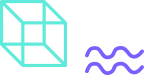
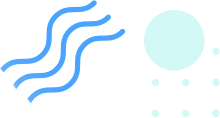
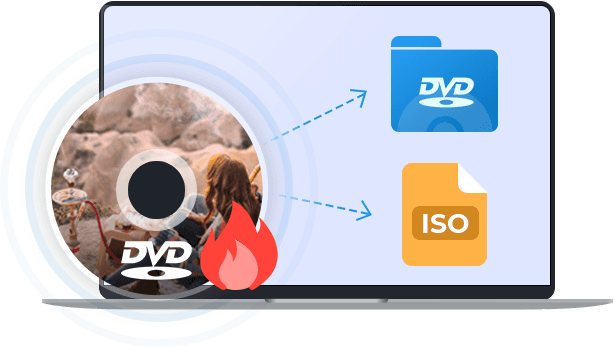
重要なDVDムービーをバックアップしたい場合、AnyMP4 DVD 作成 Macソフトが必要です。このソフトによって、DVD フォルダやISOイメージファイルを作成し、Macに保存することができます。そのほか、DVDをより安全な方法で保存するために、これらのDVD フォルダまたはISOイメージファイルを空のディスクに書き込むこともできます。
さらに、空白のブルーレイ ディスクがない場合でも、ブルーレイに作成したい動画ファイルを再生可能なフォルダとして保存すれば、後でメディアプレーヤーでそのフォルダを参照し、自由にブルーレイを再生できます。
このAnyMP4 DVD 作成 Macを使用してビデオをDVDディスクに書き込むとき、自分のカスタムメニューを作成できます。メニューウィンドウで、行事、家庭、結婚、旅行などの多彩なテンプレートを利用ことが可能です。また、メニューフレーム、ボタン、テキストなど細かい設定を行って、タイトルを気楽に編集可能になります。
また、専門的な書き込むソフトとして、ローカルから背景音楽、背景画像、オープニング映画を追加することで、自分なりのDVDメニューを作成することもできます。
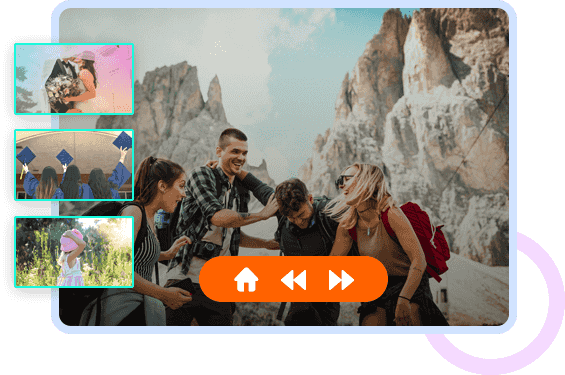
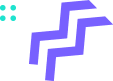
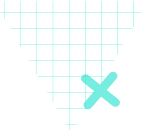
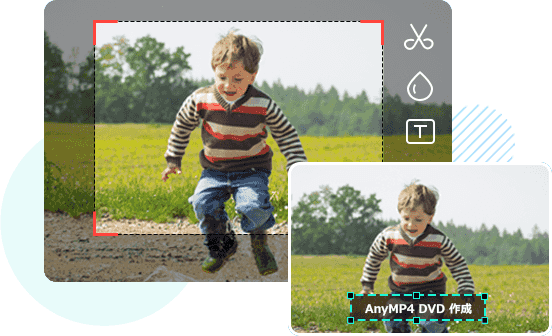
このソフトを使用するには、DVDにオーデイオトラックを追加、削除が簡単です。その言語、ボリューム、遅延、エンコーダ、ビットレート、チャンネルも調整可能です。おニーズに応える字幕を追加することもできます。その上、ビデオ効果(輝度、コントラスト、飽和度、色相と音量)を調整、ビデオのセグメントをトリム、ビデオのフレームをクロップできます。
また、このソフトは多数のクリップを一つに結合したり、テキストまたは画像のウォーターマークをDVDムービーに追加したりすることもサポートしています。
使いやすい
AnyMP4 DVD 作成は、直感的で分かりやすいインターフェースを備えているので、簡単にDVDを作成できます。
高い焼く速度
このDVD 作成は、高いDVD書き込み速度を提供します。先進的な加速技術により、ビデオをDVDに素早く書き込めます。
TV制式に対応
このDVD 作成ソフトは、PALとNTSCのTV標準に対応し、外国でも対応のDVD、ブルーレイを作成できます。
チャプター 作成
このDVD 作成ソフトを利用すれば、複数のチャプターを結合したり、長いビデオに挿入したりできます。
内蔵プレーヤー
動画をDVDやブルーレイに作成する前に、内蔵のプレーヤーで編集したビデオをプレビューできます。
画面キャプチャー
DVDやブルーレイをプレビューする際に、お気に入りの画面を簡単にキャプチャーして、保存できます。
ステップ 1. DVD 作成 Macを起動したら、DVDディスクに書き込みたい動画をソフトにロードしてください。
ステップ 2. 右側の「メニュー」アイコンを押して、お気に入りのDVD メニューテンプレートを選択します。
ステップ 3.すべての編集が終わったら、インタフェースの右下側にある「焼く」アイコンをクリックして、DVDを作成してください。
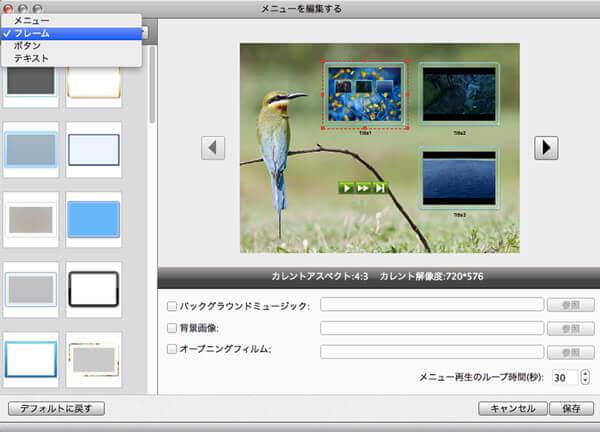


 By 浅田 健太郎
By 浅田 健太郎


AnyMP4 DVD リッピングは超高速でDVDをMP4、MP4、M4V、MKV、MOV、MP3などの動画や音声にリッピングできます。レンタルDVD、市販DVDのリッピングもできます。
PCでブルーレイディスク/フォルダ/iSOイメージを再生します。ブルーレイディスク/フォルダ/iSOイメージファイルを再生だけでなく、MP4、FLV、MTSなどの再生も対応できます。
ブルーレイをMP4、AVIなどの標準動画及びHD ビデオに変換、リッピングできます。ブルーレイを3D 動画にもリッピング可能で、トッ プ/ボトム、アナグリフなどの3Dモードを利用可能です。